- Μέρος 1. Πώς να τοποθετήσετε ταινία στο iPad με το FoneTrans για iOS
- Μέρος 2. Αντιγραφή ταινίας στο iPad μέσω iTunes
- Μέρος 3. Πώς να μεταφέρετε ταινίες στο iPad μέσω του Finder
- Μέρος 4. Πώς να προσθέσετε μια ταινία στο iPad χρησιμοποιώντας το iCloud Drive
- Μέρος 5. Μετακίνηση ταινίας στο iPad με λήψη
- Μέρος 6. Συχνές ερωτήσεις σχετικά με την αντιγραφή ταινιών στο iPad
Πώς να τοποθετήσετε γρήγορα ταινίες στο iPad με 5 αποδεδειγμένους τρόπους
 αναρτήθηκε από Boey Wong / 20 Μαΐου 2022 09:00
αναρτήθηκε από Boey Wong / 20 Μαΐου 2022 09:00 Έχω αρχεία ταινιών στον υπολογιστή και θέλω να τα παρακολουθήσω στο iPad, καθώς μπορώ να το κάνω στο δρόμο για το σπίτι μου. Πώς μπορώ να βάλω ταινίες στο iPad; Ευχαριστώ!
Η παρακολούθηση ταινιών είναι μια από τις συνηθισμένες επιλογές ψυχαγωγίας στην καθημερινή ζωή όταν έχουν επαναφορά και θέλουν να χαλαρώσουν στον ελεύθερο χρόνο τους. Σε σύγκριση με το να πάνε στο θέατρο, κάποιοι από αυτούς προτιμούν να βλέπουν ταινίες στο σπίτι, στο δρόμο για το σπίτι ή στο ταξίδι. Φορητές συσκευές καθίστανται απαραίτητες αυτή τη στιγμή. Λοιπόν, το iPad είναι μια καλή επιλογή λόγω του υλικού υψηλής ποιότητας και του βολικού σχεδιασμού με μεγαλύτερη οθόνη.
Εδώ έρχεται η ερώτηση, μπορείτε να βάλετε ταινία στο iPad; Πώς να μεταφέρω ταινίες στο iPad;
Μην ανησυχείτε, αυτή η ανάρτηση θα σας δείξει ικανοποιητικές απαντήσεις σε όλες τις ερωτήσεις σας.


Λίστα οδηγών
- Μέρος 1. Πώς να τοποθετήσετε ταινία στο iPad με το FoneTrans για iOS
- Μέρος 2. Αντιγραφή ταινίας στο iPad μέσω iTunes
- Μέρος 3. Πώς να μεταφέρετε ταινίες στο iPad μέσω του Finder
- Μέρος 4. Πώς να προσθέσετε μια ταινία στο iPad χρησιμοποιώντας το iCloud Drive
- Μέρος 5. Μετακίνηση ταινίας στο iPad με λήψη
- Μέρος 6. Συχνές ερωτήσεις σχετικά με την αντιγραφή ταινιών στο iPad
Μέρος 1. Πώς να τοποθετήσετε ταινία στο iPad με το FoneTrans για iOS
Δεν πρέπει να χάσετε ένα πρόγραμμα τρίτων, καθώς υπάρχουν πολλά ισχυρά εργαλεία στην αγορά. Η καλύτερη σύσταση είναι το FoneTrans για iOS.
FoneTrans για iOS είναι βολικό και εύκολο στη χρήση τόσο σε υπολογιστές Windows όσο και σε υπολογιστές Mac. Μπορείς μεταφορά φωτογραφιών, βίντεο, επαφές, μηνύματα κ.λπ., μεταξύ iTunes, συσκευών iOS και υπολογιστών.
Έτσι, μπορείτε να μεταφέρετε ταινίες στο iPad με αυτό σε υπολογιστή με ευκολία.
Με το FoneTrans για iOS, θα απολαύσετε την ελευθερία να μεταφέρετε τα δεδομένα σας από το iPhone στον υπολογιστή. Δεν μπορείτε να μεταφέρετε μόνο μηνύματα κειμένου iPhone στον υπολογιστή, αλλά και φωτογραφίες, βίντεο και επαφές μπορούν εύκολα να μεταφερθούν στον υπολογιστή σας.
- Μεταφέρετε φωτογραφίες, βίντεο, επαφές, WhatsApp και περισσότερα δεδομένα με ευκολία.
- Προεπισκόπηση δεδομένων πριν από τη μεταφορά.
- iPhone, iPad και iPod touch είναι διαθέσιμα.
Βήματα για το πώς να τοποθετήσετε ταινίες στο iPad FoneTrans για iOS:
Βήμα 1Κάντε κλικ στο Λήψη και, στη συνέχεια, ακολουθήστε τις οδηγίες για να εγκαταστήσετε το FoneTrans για iOS στον υπολογιστή. Εκτελέστε το στον υπολογιστή και συνδέστε το iPad στον υπολογιστή.
Βήμα 2Επιλέξτε Βίντεο > Κινηματογράφος από την αριστερή πλευρά, κάντε κλικ + εικονίδιο στο επάνω μενού.
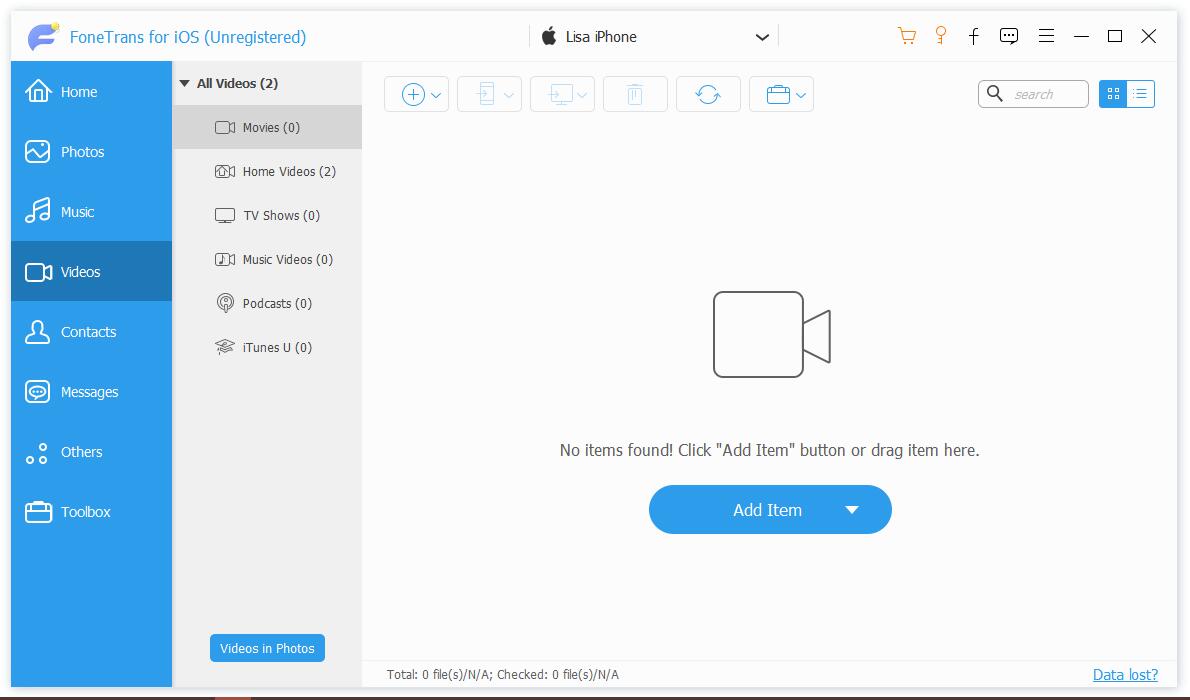
Βήμα 3Επιλέξτε τις ταινίες που θέλετε να προσθέσετε στο iPad από το αναδυόμενο παράθυρο και κάντε κλικ στο Ανοικτό κουμπί.
Όπως μπορείτε να δείτε, είναι κατάλληλο για αρχάριους γιατί μπορείτε να μεταφέρετε δεδομένα σε 3 βήματα. Και μπορείτε επίσης να μεταφέρετε ταινίες από ή προς τη βιβλιοθήκη iTunes.
Μιλώντας στο iTunes, μπορείτε επίσης να χρησιμοποιήσετε αυτόν τον τρόπο της Apple για να μεταφέρετε ταινία στο iPad. Ελέγξτε την επίδειξη στο επόμενο μέρος.
Μέρος 2. Αντιγραφή ταινίας στο iPad μέσω iTunes
Ως διαχείριση δεδομένων iOS, το iTunes μπορεί εύκολα να δημιουργήσει αντίγραφα ασφαλείας και να επαναφέρει δεδομένα iPhone, iPad και iPod. Έτσι, μπορείτε να αντιγράψετε ταινίες, φωτογραφίες, ήχους κλήσης και άλλα στο iPad. Ακολουθεί ο τρόπος χρήσης του iTunes για τη μεταφορά ταινίας στο iPad από τον υπολογιστή.
Βήμα 1Εκτελέστε το iTunes στον υπολογιστή και συνδέστε το iPad σας στον υπολογιστή.
Βήμα 2Επιλέξτε ταινίες από το αναπτυσσόμενο μενού στα αριστερά, κάντε κλικ Αρχεία > Προσθήκη αρχείου στη βιβλιοθήκη.
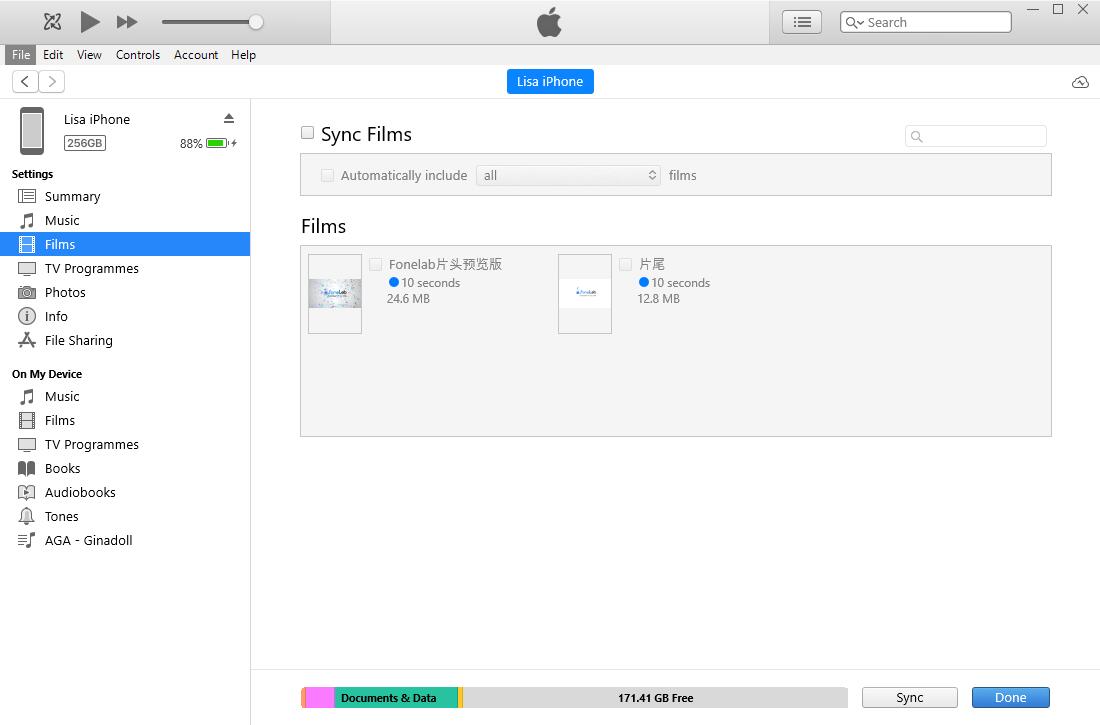
Βήμα 3Επιλέξτε τα αρχεία ταινιών σας από το αναδυόμενο παράθυρο και κάντε κλικ Ανοικτό.
Βήμα 4Πατήστε το εικονίδιο του iPad και κάντε κλικ Αρχεία για επιβεβαίωση εάν έχουν μεταφερθεί.
Εάν χρησιμοποιείτε νεότερες εκδόσεις macOS, μεταβείτε στο επόμενο μέρος.
Με το FoneTrans για iOS, θα απολαύσετε την ελευθερία να μεταφέρετε τα δεδομένα σας από το iPhone στον υπολογιστή. Δεν μπορείτε να μεταφέρετε μόνο μηνύματα κειμένου iPhone στον υπολογιστή, αλλά και φωτογραφίες, βίντεο και επαφές μπορούν εύκολα να μεταφερθούν στον υπολογιστή σας.
- Μεταφέρετε φωτογραφίες, βίντεο, επαφές, WhatsApp και περισσότερα δεδομένα με ευκολία.
- Προεπισκόπηση δεδομένων πριν από τη μεταφορά.
- iPhone, iPad και iPod touch είναι διαθέσιμα.
Μέρος 3. Πώς να μεταφέρετε ταινίες στο iPad μέσω του Finder
Το Finder αντικατέστησε το iTunes στην πιο πρόσφατη έκδοση του macOS. Ωστόσο, μπορείτε να χρησιμοποιήσετε το Finder για να διαχειριστείτε τα δεδομένα σας iOS όπως πριν. Με τον ίδιο τρόπο, μπορείτε να μεταφέρετε ταινίες στο iPad με το Finder μέσω παρόμοιων βημάτων.
Βήμα 1Ανοίξτε το Finder σε Mac και συνδέστε το iPad με καλώδιο USB.
Βήμα 2Κάντε κλικ στη συσκευή σας από τα αριστερά, επιλέξτε Κινηματογράφος.
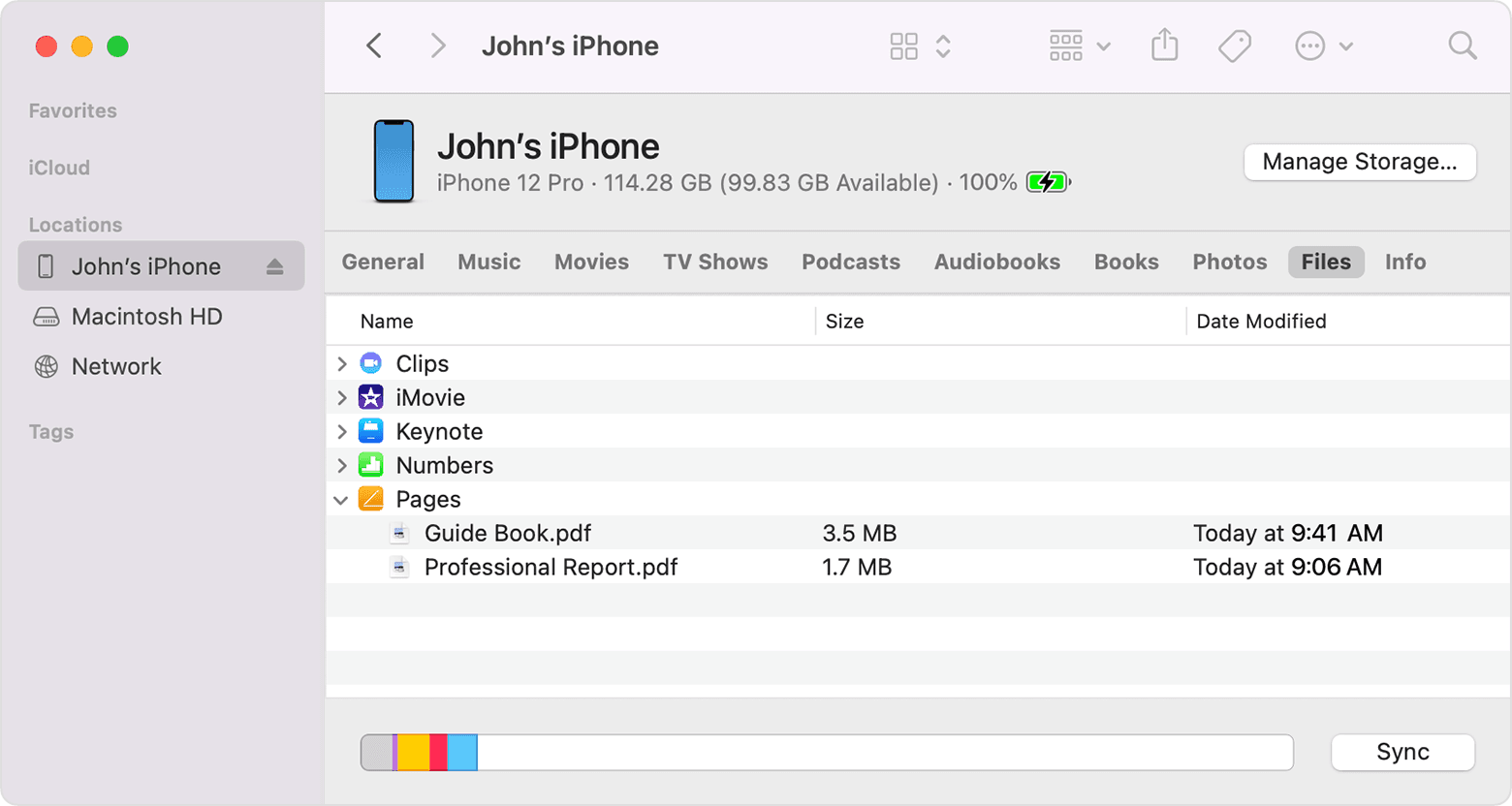
Βήμα 3Σύρετε και αποθέστε ταινίες από το Mac σας στο iPad απευθείας.
Θα πρέπει να διαπιστώσετε ότι το iTunes και το Finder έχουν παρόμοια βήματα με διαφορές στη μεταφορά ταινιών iPad.
Για τους λάτρεις των υπηρεσιών cloud, θα πρέπει να τους δοκιμάσετε να μεταφέρουν ταινίες στο iPad χωρίς φυσικές συνδέσεις.
Μέρος 4. Πώς να προσθέσετε μια ταινία στο iPad χρησιμοποιώντας το iCloud Drive
Η υπηρεσία Cloud είναι βολική καθώς σας επιτρέπει να έχετε πρόσβαση σε αυτό που θέλετε όπου θέλετε με τον σωστό λογαριασμό. Έτσι, μπορείτε να ανεβάσετε διαφορετικά αρχεία στην υπηρεσία cloud και, στη συνέχεια, να τα κατεβάσετε στη συσκευή που επιθυμείτε. Το iCloud είναι μια τέτοια υπηρεσία cloud που μπορεί να σας βοηθήσει να διαχειριστείτε δεδομένα, συμπεριλαμβανομένων αρχείων ταινιών χωρίς περιορισμούς τοποθεσίας ή συσκευής.
Με τον ίδιο τρόπο, μπορείτε να προσθέσετε μια ταινία στο iPad χρησιμοποιώντας το iCloud Drive. Παρακάτω είναι το σεμινάριο.
Βήμα 1Επισκεφτείτε την επίσημη ιστοσελίδα www.icloud.com και συνδεθείτε στον λογαριασμό σας με τον σωστό κωδικό πρόσβασης.
Βήμα 2Επιλέξτε iCloud Drive και, στη συνέχεια, σύρετε και αποθέστε τις ταινίες που θέλετε σε αυτό.
Βήμα 3Μεταβείτε στο iPad σας και συνδεθείτε στο ίδιο Apple ID. Πρόσβαση στο Αρχεία εφαρμογή και βρείτε τα αρχεία ταινιών σας.
Βήμα 4Αγγίξτε το Κοινοποίηση και επιλέξτε Αποθήκευση βίντεο.
Εάν αγοράσατε τις ταινίες από το iTunes Store, θα μπορούσατε να τις κατεβάσετε ξανά.
Με το FoneTrans για iOS, θα απολαύσετε την ελευθερία να μεταφέρετε τα δεδομένα σας από το iPhone στον υπολογιστή. Δεν μπορείτε να μεταφέρετε μόνο μηνύματα κειμένου iPhone στον υπολογιστή, αλλά και φωτογραφίες, βίντεο και επαφές μπορούν εύκολα να μεταφερθούν στον υπολογιστή σας.
- Μεταφέρετε φωτογραφίες, βίντεο, επαφές, WhatsApp και περισσότερα δεδομένα με ευκολία.
- Προεπισκόπηση δεδομένων πριν από τη μεταφορά.
- iPhone, iPad και iPod touch είναι διαθέσιμα.
Μέρος 5. Μετακίνηση ταινίας στο iPad με λήψη
Με το Apple ID σας, μπορείτε να αγοράσετε μουσική, ήχο κλήσης, ταινία και πολλά άλλα από το iTunes Store. Και μπορείτε να βρείτε την εγγραφή που αγοράσατε από τον λογαριασμό σας σε οποιαδήποτε συσκευή με τον σωστό λογαριασμό.
Συνήθως μπορείτε επίσης να τα κατεβάσετε δωρεάν ξανά στις συσκευές σας. Εδώ είναι τα αναλυτικά βήματα.
Βήμα 1Ανοίξτε την εφαρμογή Apple TV στο iPad, πατήστε τον λογαριασμό σας > αγόρασε. Εάν είστε ο διοργανωτής της οικογένειας, μπορείτε επίσης να δείτε τη βιβλιοθήκη άλλων μελών της οικογένειας και να τα κατεβάσετε.
Βήμα 2Βρείτε τις ταινίες που θέλετε να αντιγράψετε στο iPad, πατήστε το κατεβάσετε κουμπί.
Μερικές φορές μπορεί να μην μπορείτε να τα κατεβάσετε ξανά για διάφορους λόγους. Μπορείτε ακόμα να επιλέξετε FoneTrans για iOS για να μεταφέρετε ταινίες στο iPad από οπουδήποτε θέλετε.
Μέρος 6. Συχνές ερωτήσεις σχετικά με την αντιγραφή ταινιών στο iPad
Πώς μπορώ να βάλω βίντεο στο iPad μου χωρίς το iTunes;
Οι ταινίες είναι επίσης αρχεία βίντεο, επομένως μπορείτε να χρησιμοποιήσετε τις παραπάνω μεθόδους για να τοποθετήσετε βίντεο στο iPad, συμπεριλαμβανομένων των FoneTrans για iOS, Finder, iCloud Drive κ.λπ.
Πώς να μεταφέρω ταινία από iPhone σε iPad;
Μπορείτε να δοκιμάσετε FoneTrans για iOS καθώς είναι αβίαστο. Απλώς συνδέστε το iPhone και το iPad στον υπολογιστή. Εντοπίστε το αρχείο ταινίας από την κύρια διεπαφή και επιλέξτε το iPad ως προορισμό.
Πώς μπορώ να μεταφέρω βίντεο από υπολογιστή σε iPad;
Μπορείτε να δοκιμάσετε το iTunes για να συγχρονίσει απευθείας βίντεο από υπολογιστή σε iPad ή να εγκαταστήσετε το FoneTrans για iOS μεταφορά βίντεο και άλλα δεδομένα με απλά κλικ.
Είναι δυνατή η λήψη ταινιών σε iPad;
Ναι, μπορείτε να δοκιμάσετε τη μέθοδο στο μέρος 5 για να κάνετε λήψη των αγορασμένων ή νέων ταινιών στο iPad.
Αυτό αφορά το πώς να τοποθετήσετε ταινίες στο iPad με τις πιο προτεινόμενες μεθόδους. Όλα είναι αποδεδειγμένα και αποτελεσματικά για τους χρήστες και μπορείτε να επιλέξετε ό,τι θέλετε.
Ωστόσο, FoneTrans για iOS είναι αυτό που δεν πρέπει να χάσετε αν αναζητάτε τον καλύτερο τρόπο να μεταφέρετε ταινίες iPad επαγγελματικά αλλά εύκολα. Είναι σίγουρο ότι αυτό το πρόγραμμα μπορεί να ικανοποιήσει την ικανοποίησή σας. Γιατί να μην το κατεβάσετε και να το εγκαταστήσετε στον υπολογιστή και να απολαύσετε όλα αυτά τα οφέλη με ευκολία τώρα!
Με το FoneTrans για iOS, θα απολαύσετε την ελευθερία να μεταφέρετε τα δεδομένα σας από το iPhone στον υπολογιστή. Δεν μπορείτε να μεταφέρετε μόνο μηνύματα κειμένου iPhone στον υπολογιστή, αλλά και φωτογραφίες, βίντεο και επαφές μπορούν εύκολα να μεταφερθούν στον υπολογιστή σας.
- Μεταφέρετε φωτογραφίες, βίντεο, επαφές, WhatsApp και περισσότερα δεδομένα με ευκολία.
- Προεπισκόπηση δεδομένων πριν από τη μεταφορά.
- iPhone, iPad και iPod touch είναι διαθέσιμα.
